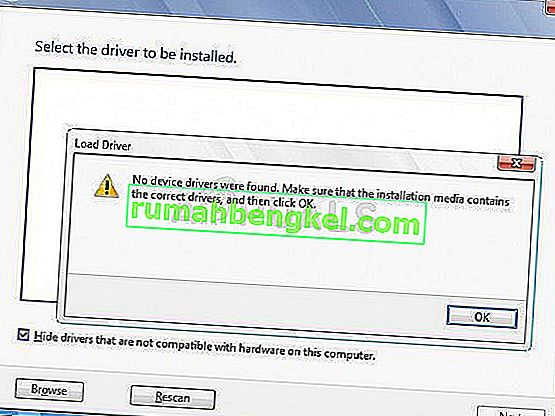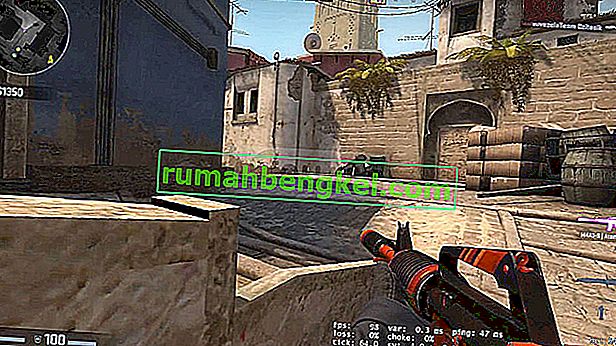GeForce to marka procesorów graficznych (GPU) zaprojektowanych i sprzedawanych przez firmę Nvidia. Składają się z wysokiej klasy jednostek, które zapewniają wydajność na każdej maszynie. Istnieje aplikacja o nazwie GeForce Experience, która pomaga optymalizować gry, nagrywać i aktualizować sterowniki w razie potrzeby.
Wielu użytkowników zgłosiło ostatnio, że nie jest w stanie zoptymalizować swoich gier za pomocą oprogramowania GeForce Experience. Wystąpił błąd za każdym razem, gdy przechodzili do menu optymalizacji. Istnieje kilka przyczyn takiego stanu rzeczy; najczęstszym z nich jest uszkodzenie plików lokalnych i sterowników Nvidii.
Rozwiązanie 1: Usuwanie plików konfiguracji użytkownika
Najskuteczniejszym rozwiązaniem tego problemu jest usunięcie wszystkich plików konfiguracyjnych użytkownika obecnych na komputerze. Oprogramowanie GeForce Experiences działa po utworzeniu tych plików konfiguracyjnych na dysku C i używa ich jako odniesienia podczas pracy. Możemy spróbować usunąć te pliki, aby po następnym uruchomieniu aplikacja automatycznie utworzyła nowe.
- Naciśnij Windows + R , wpisz „ taskmgr ” i naciśnij Enter. W menedżerze zadań poszukaj wszystkich zadań GeForce Experience i zakończ je. Upewnij się, że aplikacja nie jest uruchomiona, zanim przejdziesz dalej.

- Naciśnij Windows + R, aby uruchomić aplikację Uruchom. Wpisz „ % appdata% ” w oknie dialogowym i naciśnij Enter.

- Naciśnij AppData obecne w polu adresu znajdującym się w górnej części ekranu, aby przejść do poprzedniej strony. Następnie otwórz folder „ Local ”.

- Otwórz folder o nazwie „ NVIDIA Corporation ”.

- Teraz przejść dalej do „ GeForce Experience ” i usunąć z „ CefCache folder” stałe.
- Uruchom ponownie komputer i sprawdź, czy problem został rozwiązany.
Rozwiązanie 2: Ponowna instalacja aplikacji GeForce
Inną szybką poprawką, która zadziałała dla wielu użytkowników, było odinstalowanie aplikacji GeForce przed ponownym zainstalowaniem nowej wersji pobranej z oficjalnej strony internetowej. Aplikacja GeForce może nie być aktualna lub aplikacja może mieć problemy z konfiguracją w systemie.
- Naciśnij Windows + R , wpisz „ appwiz. cpl ”w oknie dialogowym i naciśnij klawisz Enter.
- W oknie Programy i funkcje przeglądaj wszystkie aplikacje, aż znajdziesz GeForce Experience. Kliknij go prawym przyciskiem myszy i wybierz „ odinstaluj ”.

- Po odinstalowaniu pobierz najnowszą wersję z oficjalnej strony Nvidii i zainstaluj ją odpowiednio.
- Uruchom ponownie komputer i sprawdź, czy problem został rozwiązany. W niektórych przypadkach do zainstalowania nowych aplikacji na komputerze mogą być potrzebne uprawnienia administratora.
Rozwiązanie 3: Wyłączanie oprogramowania antywirusowego i zapory
Możemy spróbować wyłączyć Twoją zaporę i sprawdzić, czy problem został rozwiązany. Zapora systemu Windows monitoruje przychodzące i wychodzące dane i pakiety internetowe. Blokuje również niektóre połączenia lub niektóre aplikacje przed instalacją, jeśli nie spełniają one jego kryteriów. Powinieneś także wyłączyć wszelkie oprogramowanie antywirusowe, które jest włączone na twoim komputerze.
- Naciśnij przycisk Windows + R , aby wywołać aplikację Uruchom. W oknie dialogowym wpisz „ panel sterowania ”. Spowoduje to otwarcie panelu sterowania komputera przed tobą.
- W prawym górnym rogu pojawi się okno dialogowe do wyszukiwania. Napisz zaporę ogniową i kliknij pierwszą opcję, która się pojawi.

- Teraz po lewej stronie kliknij opcję „ Włącz lub wyłącz zaporę systemu Windows ”. Dzięki temu możesz łatwo wyłączyć zaporę.

- Wybierz opcję „ Wyłącz zaporę systemu Windows ” na obu zakładkach, Sieci publiczne i prywatne. Zapisz zmiany i wyjdź. Uruchom ponownie komputer i sprawdź, czy problem został rozwiązany.
Rozwiązanie 4: Korzystanie z zalecanych optymalnych ustawień
Może się również zdarzyć, że środowisko GeForce nie działa zgodnie z oczekiwaniami, ponieważ zmieniłeś niektóre ustawienia. Kiedy prosisz Nvidię o optymalizację dowolnej gry, przed optymalizacją gry zwykle sprawdza kilka parametrów, aby działała najlepiej na Twoim komputerze. Możemy włączyć optymalne ustawienia za pomocą aplikacji i sprawdzić, czy to robi różnicę.
- Otwórz aplikację Nvidia GeForce Experience . Przejdź do zakładki „ Preferencje ” i kliknij na „ Gry ” po lewej stronie okna.

- Zaznacz pole wyboru „ Zalecane ustawienia optymalne ”.

- Uruchom ponownie komputer i sprawdź, czy problem zniknął.
Rozwiązanie 5: Aktualizacja sterownika grafiki
Jeśli wszystkie powyższe rozwiązania nie działają, możemy spróbować zaktualizować sterownik karty graficznej. Może się zdarzyć, że sterownik karty graficznej nie jest poprawnie skonfigurowany lub jest nieaktualny. Musimy całkowicie usunąć wszystkie pliki sterownika, zanim zainstalujemy nowy sterownik, dlatego musimy użyć narzędzia Display Driver Uninstaller. Możesz łatwo pobrać narzędzie przez Internet.
- Po zainstalowaniu programu Display Driver Uninstaller (DDU) uruchom komputer w trybie awaryjnym . Możesz dowiedzieć się, jak uruchomić komputer w trybie awaryjnym, czytając nasz artykuł na ten temat.
- Po uruchomieniu komputera w trybie awaryjnym uruchom aplikację, która została właśnie zainstalowana. Wybierz opcję Tryb awaryjny .

- Po uruchomieniu aplikacji należy wybrać pierwszą opcję „ Wyczyść i uruchom ponownie ”. Aplikacja automatycznie odinstaluje zainstalowane sterowniki i odpowiednio uruchomi ponownie komputer.

- Uruchom komputer w trybie normalnym i uruchom aplikację. Otwórz zakładkę „ Sterowniki ” i kliknij przycisk „ Pobieranie sterownika ”. Wprowadź specyfikację po prawej stronie ekranu i kliknij „ Rozpocznij wyszukiwanie ”, aby aplikacja wyszukała optymalne sterowniki dla Twojego komputera.

- Po zaktualizowaniu sterownika uruchom ponownie komputer i sprawdź, czy problem został rozwiązany.
Uwaga: często istnieją aplikacje, które mogą zakłócać działanie aplikacji. Upewnij się, że nie ma takich aplikacji uruchomionych na Twoim komputerze. Spróbuj również zalogować się na konto administratora i sprawdzić, czy gry zostały tam pomyślnie zoptymalizowane.